Beim Öffnen einer Access- Datei mit Makros erscheint folgender Hinweis:

Mit Klick auf den Button „Inhalt aktivieren“ wird das Makro ausgeführt.
Wenn die Datei erneut geöffnet wird, muss diese Einstellung erneut vorgenommen werden. Um der Datei dauerhaft zu Vertrauen muss ein Vertrauenswürdiger Speicherort angelegt werden. Dies wird im „Sicherheitscenter“ eingestellt.
Über Datei => Optionen => Sicherheitscenter => Einstellungen für das Sicherheitscenter… gelangt man in das „Sicherheitscenter“, erscheint das folgende Fenster:
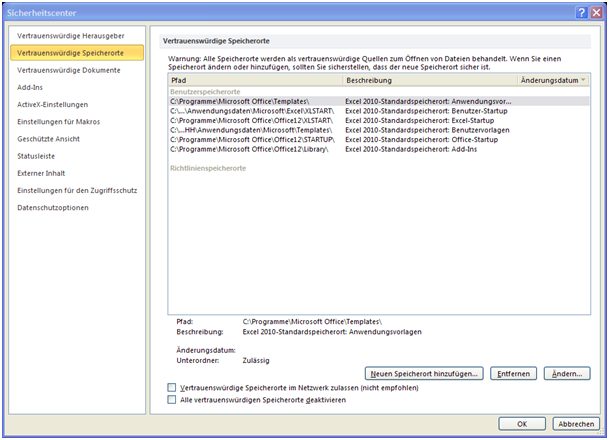
Im „Sicherheitscenter“ werden alle Einstellungen zur Sicherheit von Access eingestellt.
Unter dem Menüpunkt „Vertrauenswürdige Speicherorte“ werden die Ordner verwaltet, die als Vertrauenswürdig gelten. Über den Button „Neuen Speicherort hinzufügen…“ erscheint folgendes Fenster:
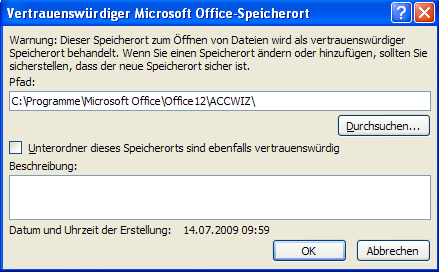 |
Über den Button „Durchsuchen…“ kann das Verzeichnis mit Ihrer Excel- Datei gesucht werden. Soll auch den Unterordnern vertraut werden, so muss bei „Unterordner dieses Speicherortes sind ebenfalls vertrauenswürdig“ ein Haken gesetzt werden. Anschließend mit „OK“ bestätigen.
Unter dem Menüpunkt „Einstellungen für Makros“ im „Vertrauensstellungscenter“ wird noch ein Haken bei „Zugriff auf das VBA- Projektobjektmodell vertrauen“ gesetzt.
Beim erneuten Öffnen der Excel- Datei sollte kein Sicherheitshinweis erscheinen und somit die Makros aktiv sein.
|
Falls Access andere Sicherheitshinweise anzeigt, so sind alle Einstellungen dazu im „Sicherheitscenter“ zu finden.

